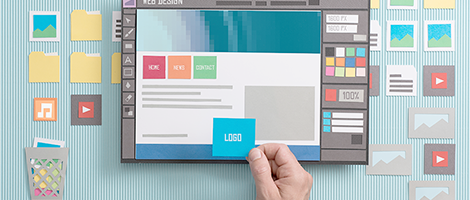セキュリティ設定

Step.3-1
クイック認証SSLのお申込み方法
クイック認証SSLは有料オプションです。
お申し込み後、セットアップが完了した翌月にご利用料金のご請求させていただきます。
- コントロールパネルに「契約者」権限のアカウント、またはお名前IDでログインします
※ログイン方法が不明な場合は こちら を参照ください - 左メニューから「セキュリティ」をクリックし「SSL証明書」をクリックします
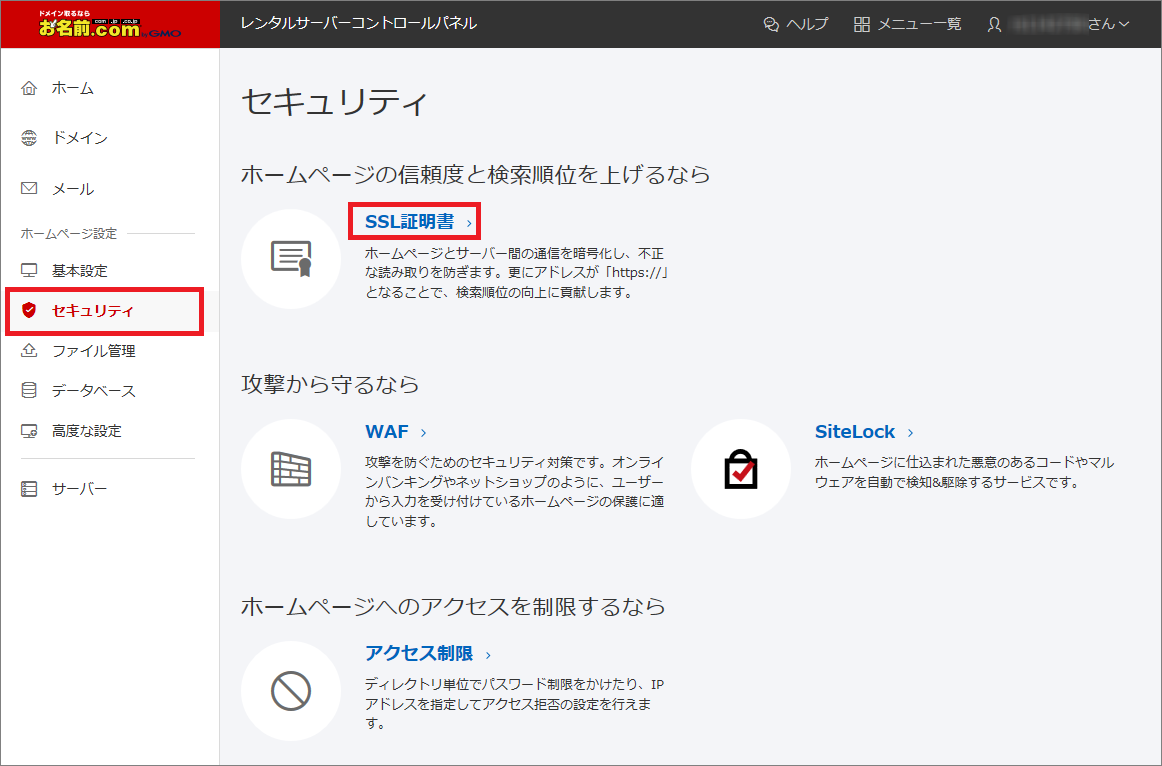
- 「選択中のドメイン」横の「切替」ボタンからSSL証明書をインストールしたい
ドメインを選択し「申し込む」をクリックします
「申し込む」ボタンがグレーアウトしてクリックできない場合は
一度ログアウトし、「契約者」権限のアカウント、または
「お名前ID」にて再度ログインしてください。
※ログイン方法が不明な場合は こちら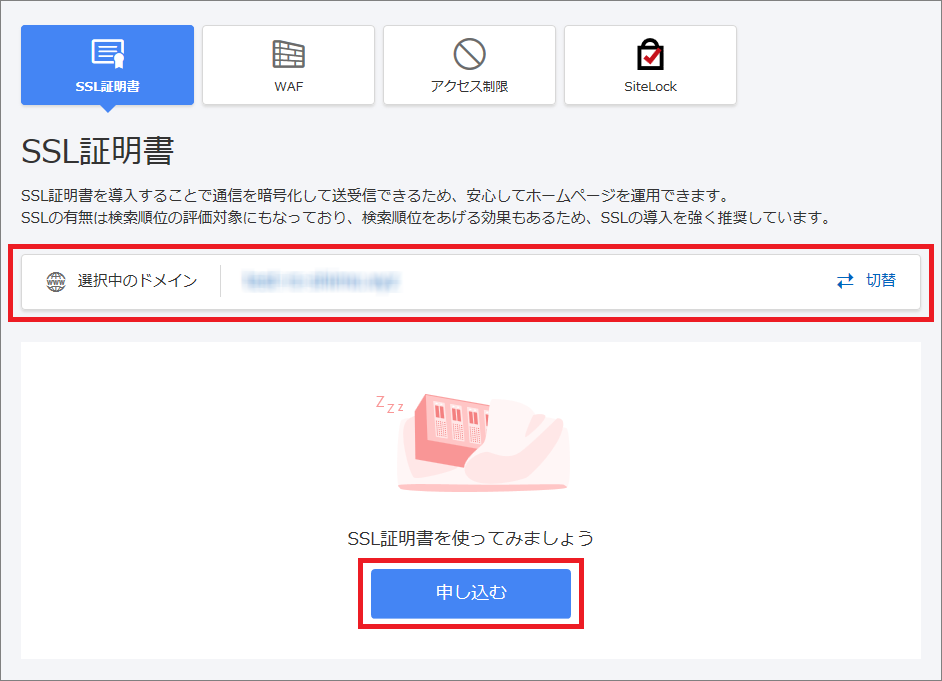
- SSL証明書の種類選択で「クイック認証SSL」を選択のうえ「確認する」をクリックします
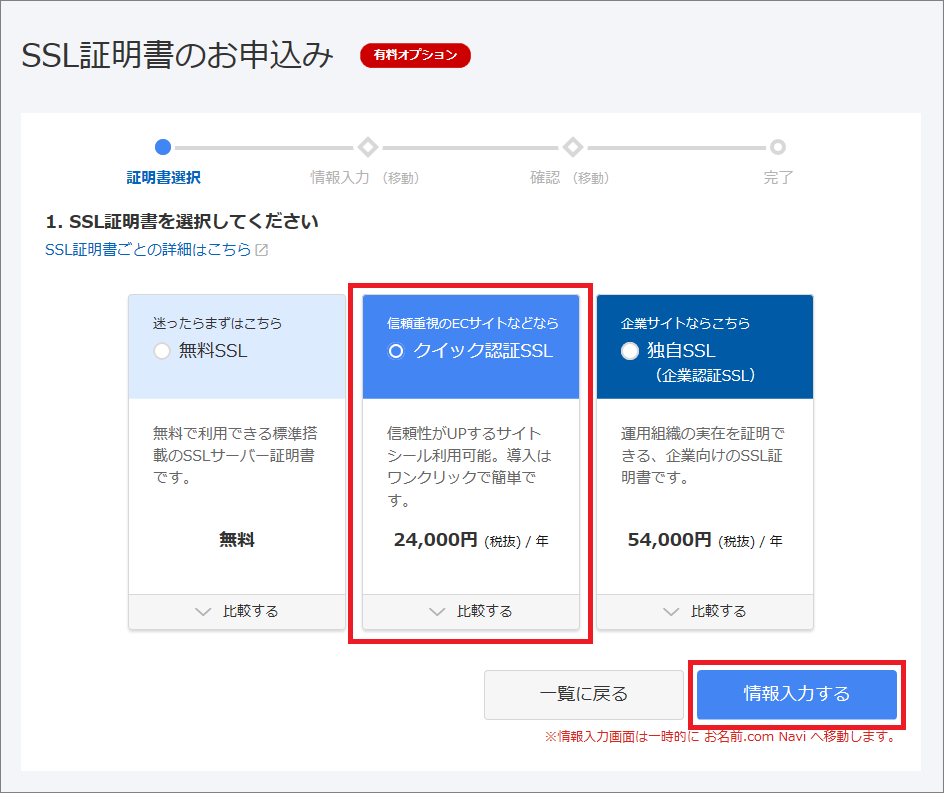
- SSL情報入力画面で、お客様情報をご入力のうえ「確認」をクリックします
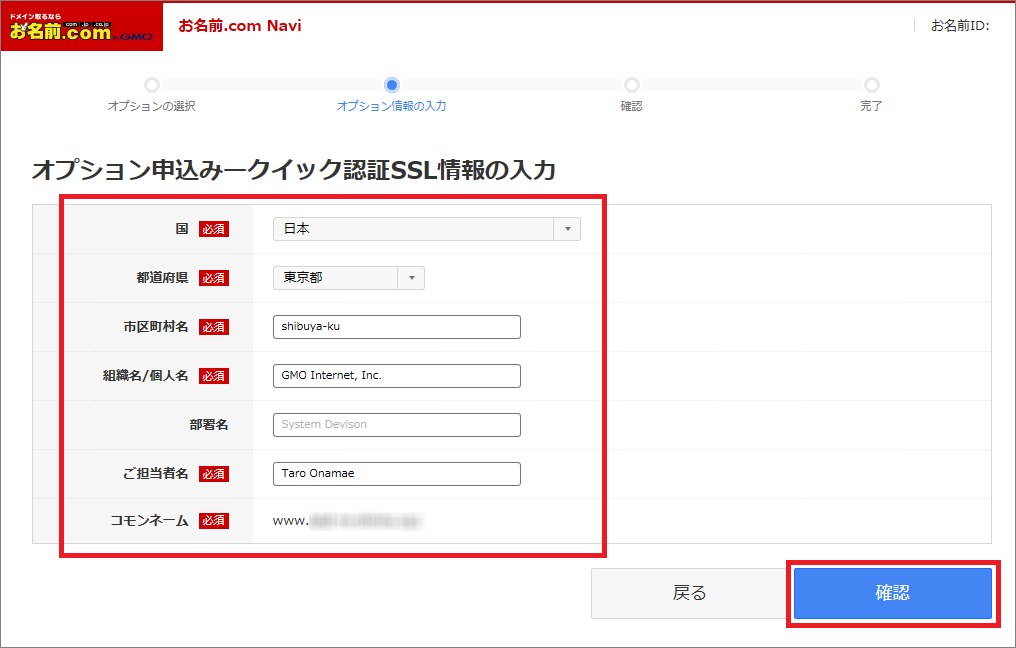
- お申込みの内容と、ご入力内容をご確認のうえよろしければ「確定」をクリックします
- SSL証明書のお申込みから設定完了までは数時間お時間を要する場合があります
ステータスが「有効」となるまでお待ちください
クイック認証SSL証明書をお申し込みいただく際は、該当ドメインのAレコードにてレンタルサーバー(RSプラン)のWebサーバーを指定いただいている必要がございます。
お申し込みいただく前に、ネームサーバーを以下に記載のレンタルサーバー(RSプラン)指定の値に変更いただくか、または外部DNSにおけるレコードの設定をご確認くださいますようお願いいたします。
■レンタルサーバー(RSプラン)指定のネームサーバー
ns-rs1.gmoserver.jp
ns-rs2.gmoserver.jp
・ネームサーバーの変更方法はこちら
・レンタルサーバー(RSプラン)のDNSレコード確認方法はこちら